Вход с подпиской Azure
Если вы еще не вошли в подписку Azure, может появиться диалоговое окно следующим образом:
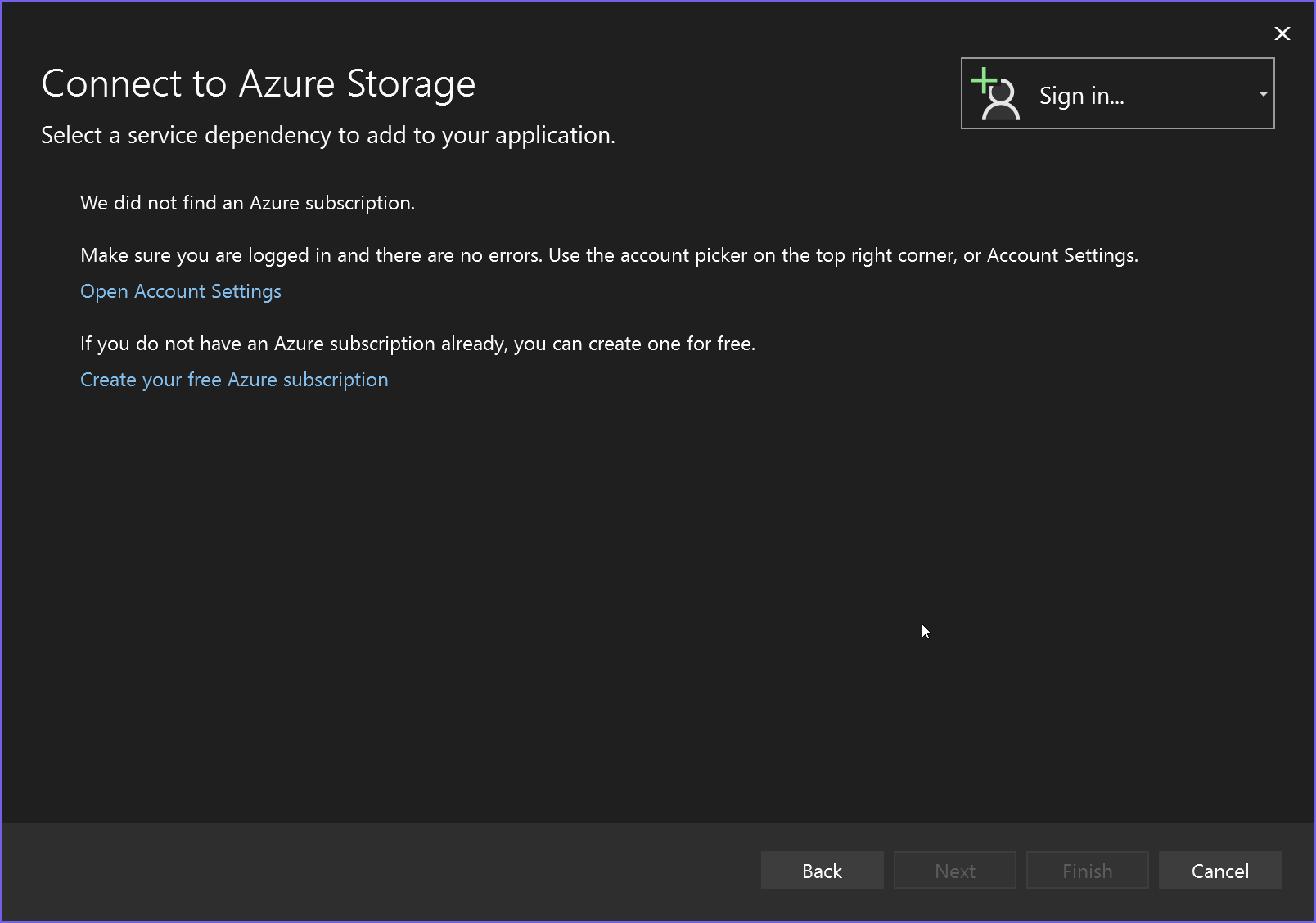
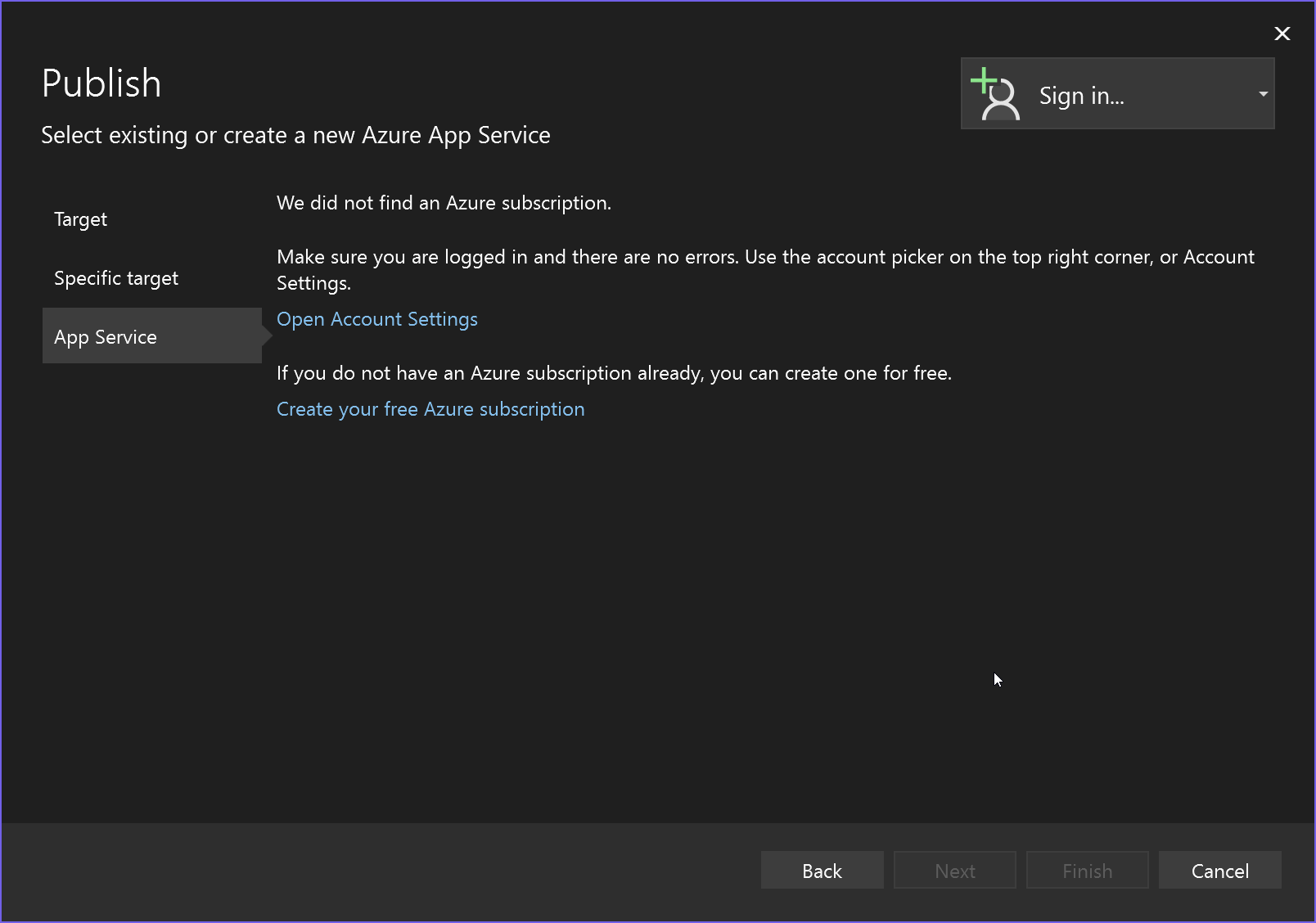
Если у вас есть подписка Visual Studio, у вас уже есть подписка Azure с некоторыми кредитами. Просто активируйте их и войдите в Visual Studio.
Visual Studio также предоставляет возможность создать новую бесплатную учетную запись Azure, чтобы попробовать все.
Visual Studio позволяет выполнять вход с несколькими учетными записями, и он позволяет работать с ресурсами Azure в нескольких подписках Azure, поэтому не нужно выходить из одной учетной записи, чтобы войти в систему с помощью другого.
Примечание.
При использовании Azure CLI помните, что вход из Azure CLI отличается от входа, используемого в Visual Studio, поэтому даже если вы вошли в Azure, используя az login на том же компьютере, где выполняется Visual Studio, вам по-прежнему необходимо предоставить учетные данные в Visual Studio.
Вход в Azure с помощью диалогового окна или мастера
Нажмите кнопку входа и нажмите кнопку "Добавить учетную запись". Вы увидите такие варианты, как Microsoft Work, school или личная учетная запись. Этот параметр означает идентификатор Microsoft Entra (учетная запись Майкрософт).
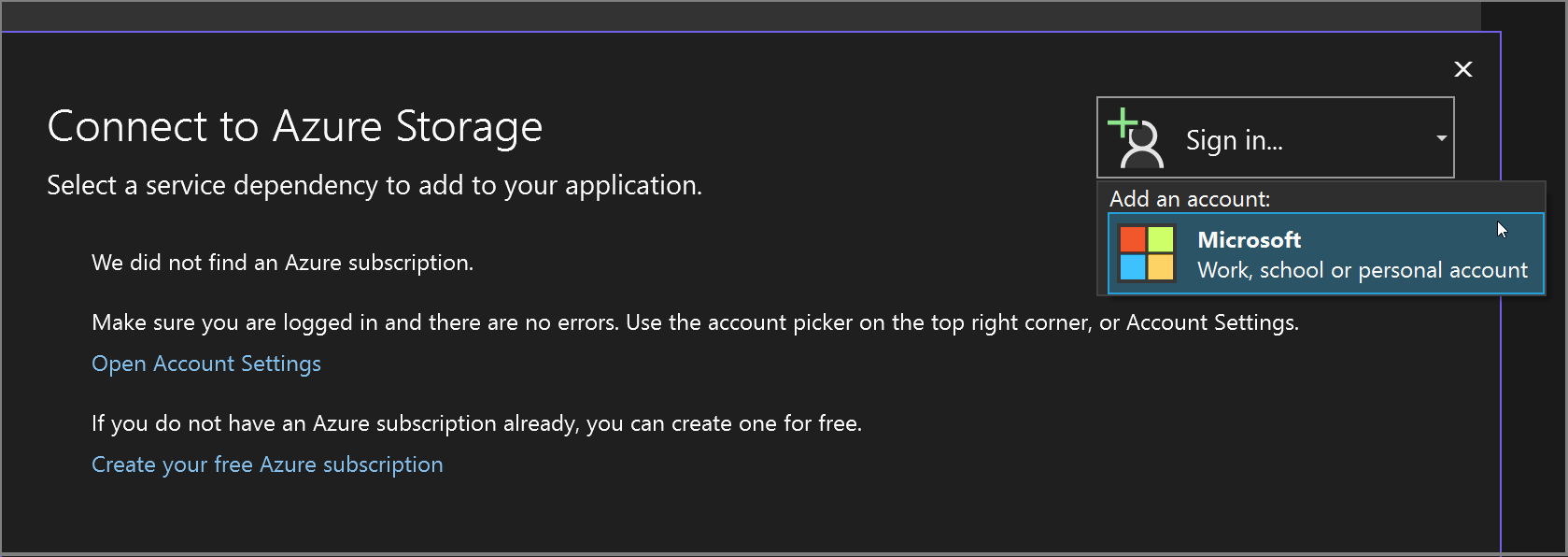
Затем вы увидите экран с описанием учетных записей Майкрософт. Выберите учетную запись с доступом к нужным ресурсам Azure. Отображаются учетные записи, известные в Visual Studio, но вы можете добавить другую, если учетная запись, которую вы ищете, не указана.
После выбора учетной записи можно запросить учетные данные и двухфакторную проверку подлинности в зависимости от среды безопасности на компьютере и параметров безопасности учетной записи.
После успешного входа фокус возвращается в диалоговое окно, и вы увидите подписку, указанную в месте, где ранее находилось поле входа .
Чтобы избежать необходимости входа при подключении к службе Azure или публикации в Azure, можно использовать функции управления учетными записями Visual Studio для добавления подписки Azure в учетные записи Visual Studio. В этом случае вы автоматически войдете в систему при использовании Visual Studio. См. статью "Добавление и переключение учетных записей пользователей в Visual Studio".